Vreți să știți dacă investiția dvs. în optimizarea pentru motoarele de căutare (SEO) dă roade? Multe instrumente vă pot ajuta să vă măsurați eforturile SEO, dar utilizarea lor poate fi costisitoare.
Aici este momentul în care Google Analytics vine la îndemână. Este cel mai bun instrument de urmărire care vă permite să vedeți cum se descurcă site-ul dvs. atunci când vine vorba de atragerea traficului.
Dar nu mulți oameni folosesc Analytics la potențialul său maxim. În principal pentru că găsirea informațiilor corecte și extragerea de informații utile poate fi dificilă, în special pentru începători.
În acest articol, vă vom arăta cum să măsurați performanța SEO cu Google Analytics, astfel încât să puteți vedea ce strategii funcționează pentru afacerea dvs.
Să intrăm direct în subiect…
- Monitorizați modificările în traficul dvs. organic
- Setați alerte personalizate pentru schimbări în trafic
- Tracking Search Queries in Google Analytics
- Track Focus Keyphrase and Measure SEO Score
- Descoperiți traficul din sursele de trimitere
- Măsurarea implicării paginilor dvs. Este procentul de vizitatori care părăsesc site-ul dvs. după ce au vizualizat doar o pagină și nu au interacționat cu site-ul dvs. web.
- Măsurarea compatibilității cu dispozitivele mobile
- Măsurarea vitezei site-ului
- Descoperiți și reparați legăturile rupte
- Traduceți performanța SEO specifică paginii
Monitorizați modificările în traficul dvs. organic
Primul mod de a măsura performanța SEO este de a monitoriza traficul organic al site-ului dvs. Dacă vă uitați la câți oameni vă vizitează site-ul de pe motoarele de căutare, veți vedea cât de eficiente sunt strategiile dvs. SEO.
Pentru a vizualiza datele, conectați-vă la contul dvs. de Google Analytics. Apoi navigați la Achiziție ” Tot traficul ” Canale.
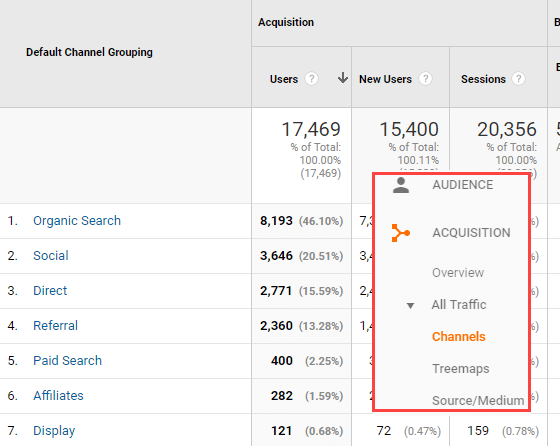
În raport, veți vedea diferite surse pe care oamenii le folosesc pentru a vă vizita site-ul web. Acordați o atenție deosebită căutării organice, deoarece este traficul care provine din motoare de căutare precum Google sau Bing. În continuare, comparați traficul din luna precedentă pentru a vedea schimbarea.
Dacă vedeți că traficul de Căutare organică este în scădere, atunci înseamnă că strategiile dvs. de SEO au nevoie de mai multe îmbunătățiri. De asemenea, vă poate ajuta să identificați alte probleme tehnice, cum ar fi faptul că site-ul dvs. nu este indexat pe Google.
Pe de altă parte, dacă traficul de căutare organică este în creștere, atunci eforturile dvs. de SEO dau roade, iar strategia dvs. este pe drumul cel bun.
Setați alerte personalizate pentru schimbări în trafic
Monitorizarea zilnică a traficului organic în Google Analytics poate fi dificilă dacă efectuați alte sarcini.
Un mod simplu de a vă asigura că sunteți în fruntea lucrurilor este să configurați alerte Google Analytics atunci când există o schimbare semnificativă în traficul de căutare.
De exemplu, dacă site-ul dvs. este afectat de o actualizare recentă a algoritmului, alerta vă va anunța despre acest lucru, astfel încât să puteți lua măsuri specifice pentru a inversa acțiunea cât mai devreme posibil.
În principiu, crearea unei alerte vă asigură că nu pierdeți neobservate modificări importante pe site-ul dvs.
Să urmați pașii de mai jos pentru a configura o alertă personalizată în Analytics care să vă avertizeze că trebuie să acționați în cazul în care există o schimbare semnificativă în raportul Analytics.
Click pe Admin în bara de activități din stânga.

Click Custom Alerts în coloana View.

Apoi, faceți clic pe NEW ALERT.
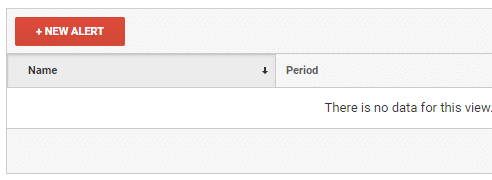
Apoi configurați setările exact ca în captura de ecran de mai jos și faceți clic pe Save Alert.
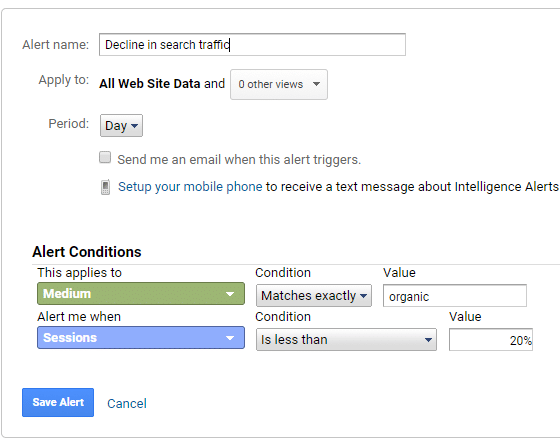
Tracking Search Queries in Google Analytics
Măsurarea performanței SEO va fi incompletă dacă nu urmăriți termenii de căutare pe care oamenii îi folosesc pentru a vă găsi site-ul web.
Dar cum să vedeți cuvintele cheie în Google Analytics?
În timp ce Analytics vă oferă o imagine de ansamblu de bază a raportului privind sursele de trafic, inclusiv traficul organic, conectarea Google Search Console cu Google Analytics vă va oferi informații mai detaliate.
Îndepărtează problema cuvintelor cheie care nu sunt furnizate în rapoartele Google Analytics și puteți vedea cu precizie modul în care termenii de căutare au performanțe.
În WordPress, puteți urmări clasamentul cuvintelor cheie și clicurile folosind MonsterInsights. Este cel mai bun plugin Google Analytics pentru WordPress și vă permite să configurați urmărirea avansată în doar câteva clicuri.
Cu raportul MonsterInsights Search Console, vedeți cei mai buni 50 de termeni de căutare Google. Puteți vedea câte clicuri și impresii primește pentru fiecare cuvânt cheie, rata de clicuri (CTR) și poziția medie.
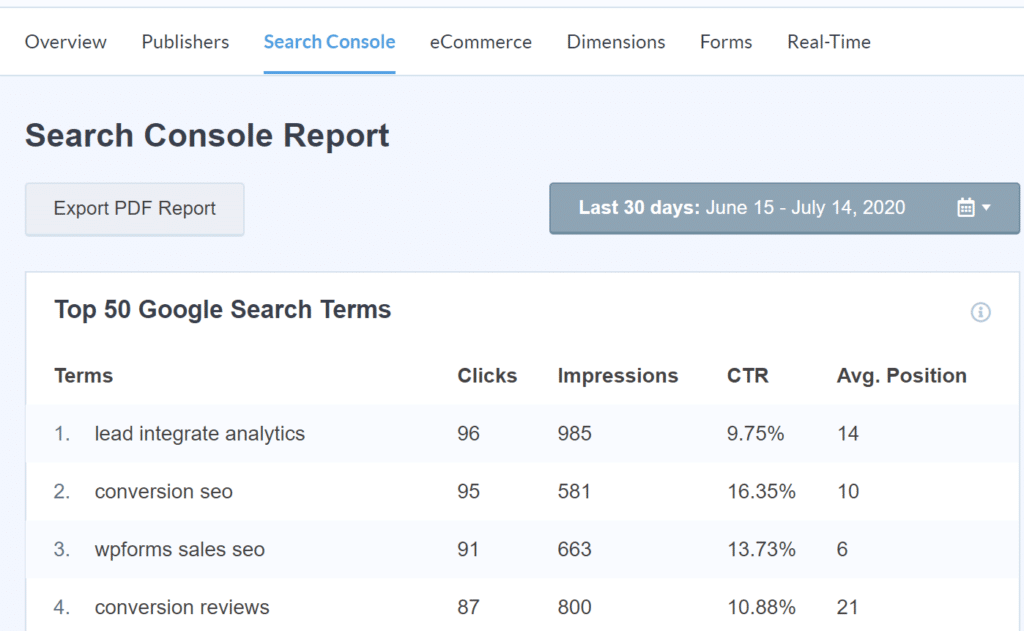
Informațiile pentru acest raport sunt extrem de valoroase. Arată care sunt cuvintele cheie care conduc traficul organic către site-ul dvs. web. Puteți utiliza aceste date pentru a găsi cuvinte cheie similare pentru a vă optimiza postările și paginile de pe blog.
De asemenea, vă ajută să identificați oportunitățile de tip low-hanging. Acestea sunt cuvinte cheie care au între 11 – 20 de poziții pe Google și care, cu puțin efort, pot ajunge în top 10 și pot începe să obțină mai mult trafic.
Track Focus Keyphrase and Measure SEO Score
Acum, dacă folosiți pluginul Yoast SEO pentru optimizarea conținutului dvs., atunci puteți urmări cea mai populară frază cheie de focalizare și scorul SEO folosind Monsterinsights.
Focus keyphrase este termenul de căutare pe care doriți să îl vizați pe postarea dvs. de blog sau pe pagina de destinație. Poate fi un singur cuvânt sau o frază pe care doriți să o clasificați pe Google.
Cu ajutorul addonului MonsterInsights Dimensions, puteți vedea ce frază cheie de focalizare aduce cel mai mult trafic. Și, de asemenea, să calculați scorul SEO al site-ului dvs. web.
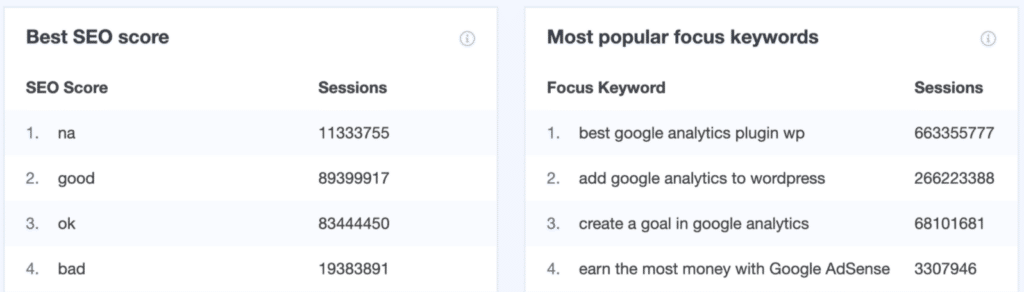
Dimensiunile personalizate vă permit să urmăriți informații suplimentare pe care Google Analytics nu le urmărește în mod implicit. Vă ajută să obțineți mai multe informații despre modul în care funcționează SEO.
Descoperiți traficul din sursele de trimitere
Unul dintre cei mai importanți factori de clasificare Google sunt backlink-urile. Dacă tocmai v-ați asigurat un backlink de la un site cu trafic ridicat sau ați publicat un invitat și doriți să știți câți vizitatori au venit de la acel link, atunci puteți verifica sursele de trafic de referință.
Utilizând MonsterInsights, puteți vedea site-urile de referință de top în interiorul tabloului de bord WordPress. Puteți apoi măsura dacă backlink-urile dvs. au primit trafic sau nu.
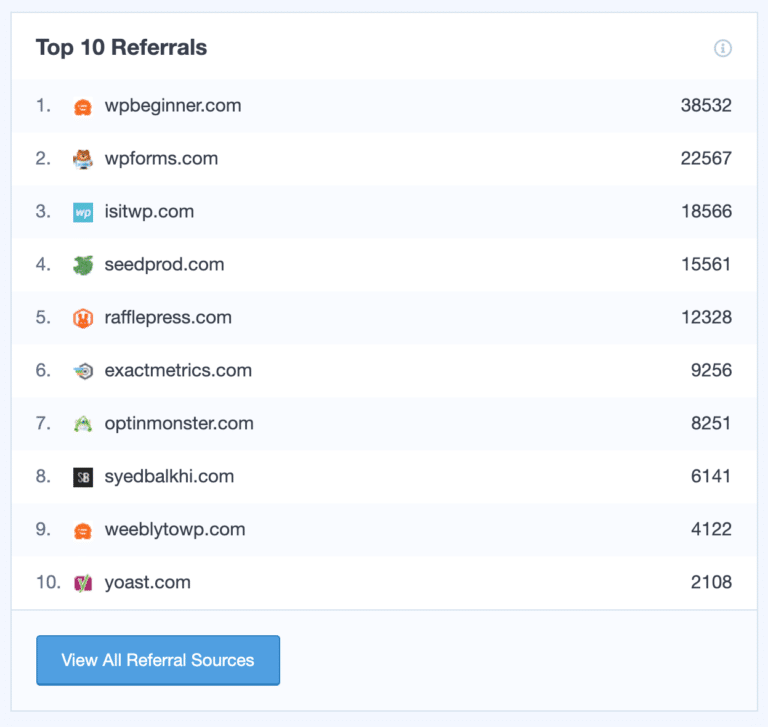
Pe lângă asta, raportul vă ajută, de asemenea, să găsiți noi oportunități de backlink. Puteți găsi site-uri web similare pentru a obține mai multe backlink-uri de mare autoritate pentru a stimula clasamentul site-ului dvs. web.
Măsurarea implicării paginilor dvs. Este procentul de vizitatori care părăsesc site-ul dvs. după ce au vizualizat doar o pagină și nu au interacționat cu site-ul dvs. web.
În timp ce Google nu ia în considerare rata de respingere afișată în Analytics ca factor de clasificare, se uită la cât de repede un vizitator renunță la o pagină prin apăsarea butonului de revenire și se întoarce la pagina de rezultate a căutării.
Când un vizitator nu se implică în conținutul dvs. și renunță rapid, este de obicei pentru că pagina dvs. nu le satisface interogarea. Dacă mulți utilizatori părăsesc rapid paginile dvs. web la aterizare, acest lucru poate afecta clasamentul de căutare al paginii dvs. pe termen lung.
Puteți vizualiza rebotarea site-ului dvs. web în zona de administrare WordPress utilizând MonsterInsights. În raportul său Overview (Prezentare generală), puteți vedea rata globală de respingere a site-ului dvs.
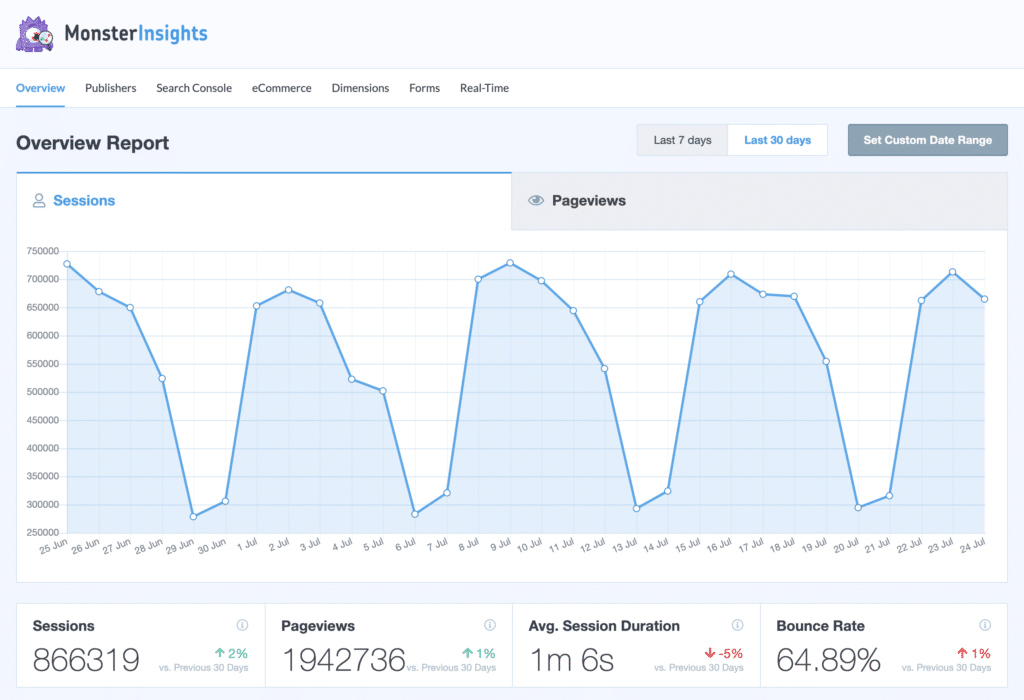
Și dacă doriți să vedeți rata de respingere a paginilor individuale, atunci vizualizați raportul Publishers (Publicatori) în MonsterInsights și vedeți Top Landing Pages (Pagini de aterizare de top).
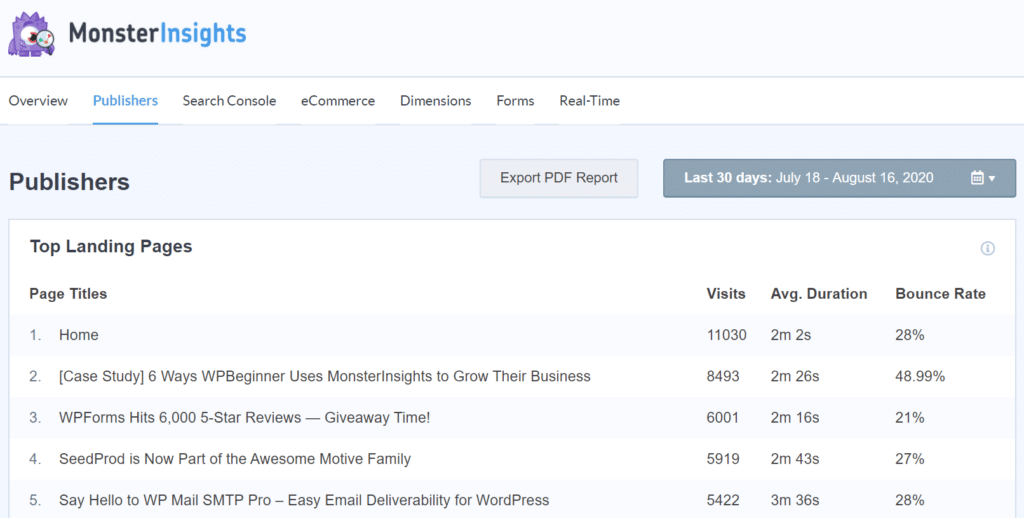
Utilizând informațiile pentru aceste rapoarte, puteți afla care sunt paginile care au o rată de respingere ridicată și care se luptă să se claseze mai sus în motoarele de căutare.
Puteți încerca apoi diferite tehnici pentru a le reduce rata de respingere și pentru a vă îmbunătăți performanța SEO.
Consultați ghidul nostru despre cum să reduceți rata de respingere folosind metode rapide și ușoare.
Măsurarea compatibilității cu dispozitivele mobile
Când vine vorba de măsurarea performanței SEO, acum este mai important ca niciodată să verificați compatibilitatea cu dispozitivele mobile a site-ului dvs. web.
În 2019, Google a anunțat că trece la mobile-first. Ceea ce înseamnă că va folosi versiunea mobilă a site-ului dvs. web pentru indexare și clasament.
Puteți folosi Google Analytics pentru a vedea cât de bine se comportă site-ul dvs. pentru utilizatorii de pe diferite tipuri de dispozitive.
În MonsterInsights, puteți vedea cu ușurință ce dispozitiv folosesc oamenii pentru a vă vizita site-ul web.
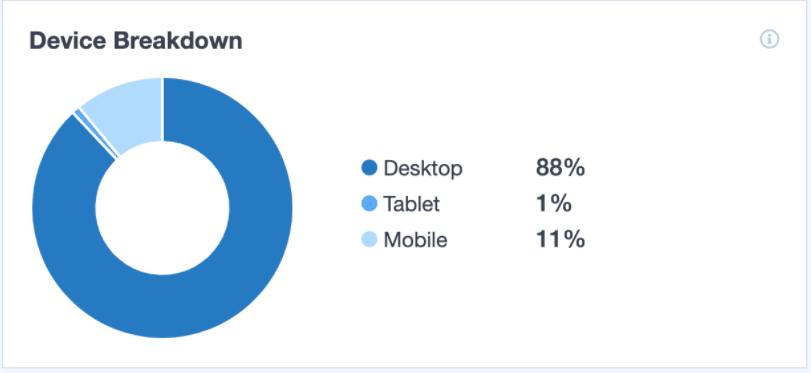
Pentru a găsi raportul în Google Analytics, mergeți la Achiziție ” Consola de căutare ” Dispozitive.
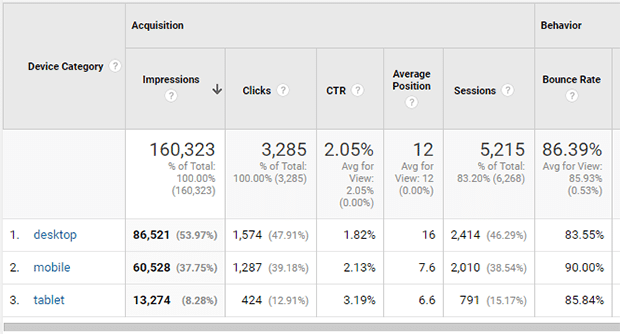
De exemplu, în captura de ecran de mai sus, puteți constata că CTR-urile pentru mobil și tabletă sunt ridicate. Acest lucru înseamnă că este mai probabil ca oamenii să dea clic pe paginile dvs. din rezultatele căutării dacă se află pe un dispozitiv mobil. Acest lucru arată în mod clar că strategia dvs. mobilă dă roade.
De asemenea, puteți vedea că rata de respingere este ridicată pentru mobil, așa că poate doriți să verificați dacă există loc pentru optimizarea conținutului dvs. pentru vizitatorii mobili.
Măsurarea vitezei site-ului
Pe lângă prietenia cu mobilul, viteza site-ului este un alt factor de clasificare important asupra căruia trebuie să vă concentrați.
Google se uită la experiența utilizatorului pe site-ul dvs. web. Dacă site-ul dvs. nu se încarcă rapid, atunci ar putea dăuna campaniilor dvs. SEO.
Și cu MonsterInsights, puteți vizualiza raportul Site Speed în interiorul tabloului dvs. de bord WordPress. Acesta afișează un scor general pentru mobil și desktop, împreună cu parametri importanți pentru a vă ajuta să măsurați timpii de încărcare.
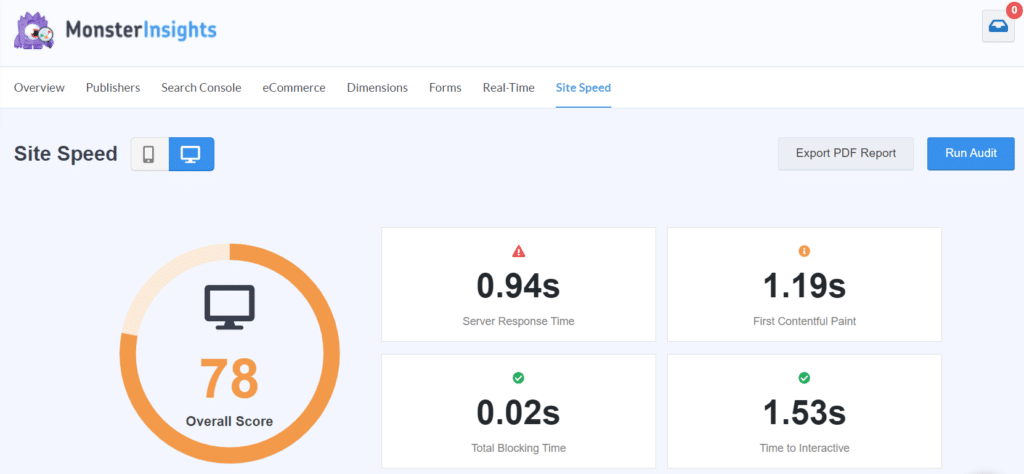
Aceasta nu este tot. De asemenea, primiți recomandări despre cum să vă accelerați site-ul web și modificările pe care le puteți face pentru a vă asigura că vizitatorii dvs. au cea mai bună experiență de utilizare.
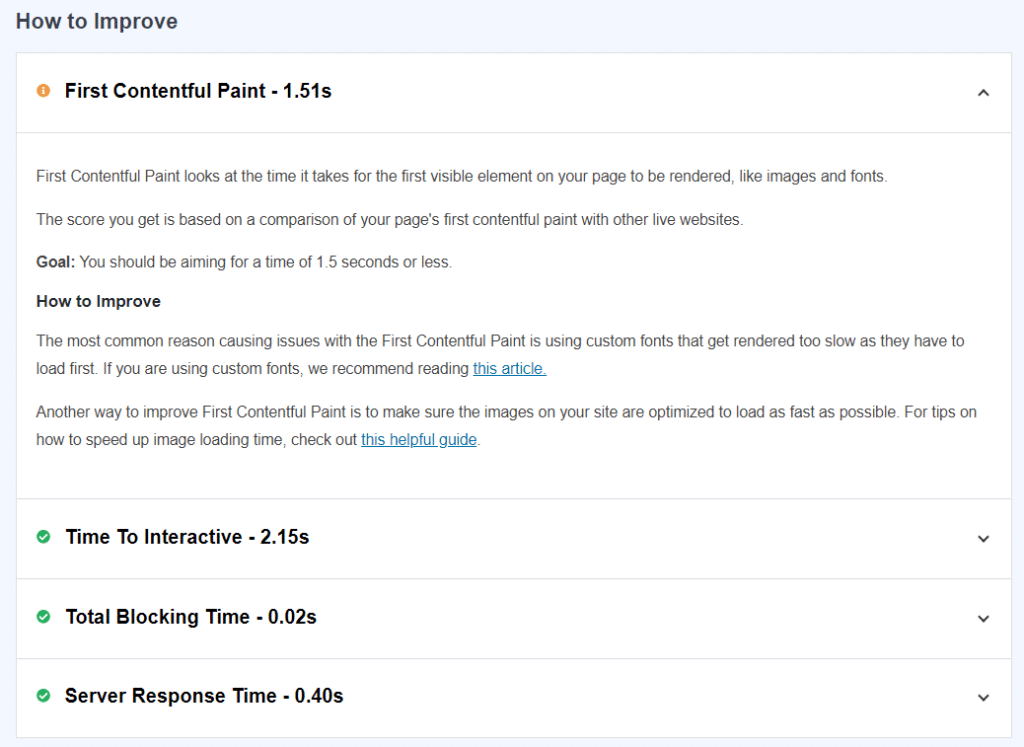
Puteți învăța cum să vă accelerați site-ul pentru o performanță mai bună.
Descoperiți și reparați legăturile rupte
Legăturile rupte sunt legături care nu mai există pe site-ul dvs. web. De obicei, veți vedea o eroare 404 afișată de un browser atunci când un link este rupt. Și acestea pot avea un impact negativ asupra SEO și a experienței utilizatorului.
Dar vestea bună este că puteți urmări cu ușurință linkurile rupte în Google Analytics și puteți repara rapid erorile 404.
Cu MonsterInsights, puteți urmări automat linkurile rupte fără nicio altă configurare. Pur și simplu configurați pluginul pe site-ul dvs. web și acesta va urmări erorile 404 în Google Analytics.
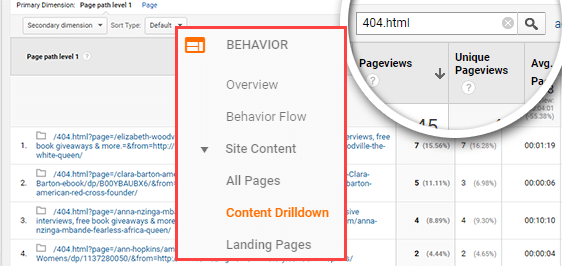
Traduceți performanța SEO specifică paginii
Dacă doriți să urmăriți performanța SEO la nivel de pagină, puteți naviga la Comportament ” Conținutul site-ului ” Toate paginile.
Acum veți găsi raportul All Pages (Toate paginile) care vă oferă o compilație a vizualizărilor de pagini pentru toate paginile din toate sursele de trafic. Pentru a sorta vizualizările de pagini în funcție de mediul de trafic, va trebui să adăugați mediul ca dimensiune secundară.
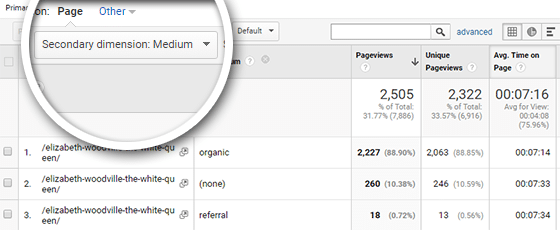
Acum să filtrăm datele pentru a afișa doar vizualizările de pagini din traficul organic. Pentru a face acest lucru, faceți clic pe Advanced (Avansat) și specificați organic în câmpul de lângă meniul derulant Containing (Conținut).
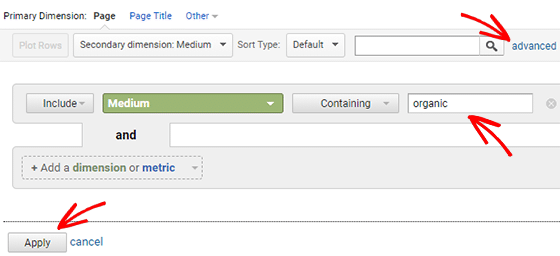
Apoi, faceți clic pe Apply (Aplicați).
Puteți, de asemenea, să faceți clic pe oricare dintre paginile dvs. cu cele mai bune performanțe din raport pentru a vedea performanța specifică a paginii dvs. și apoi adăugați mediu ca dimensiune secundară.
Puteți acum să comparați traficul organic cu alte surse de trafic utilizând funcția Plot Row (Trasare rând). Selectați toate rezultatele și faceți clic pe Plot rows sub tabel.
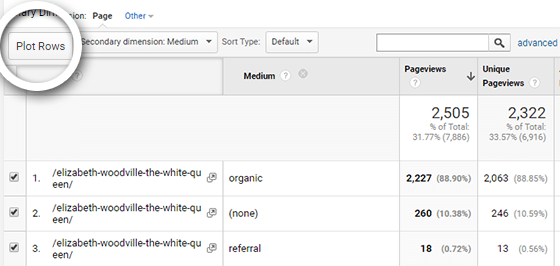
Ar trebui să vedeți un grafic care arată cam așa:
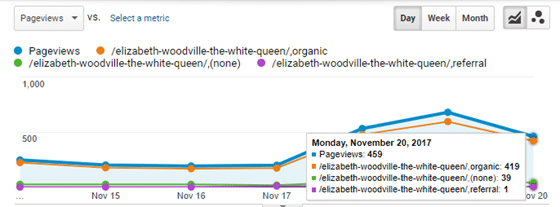
În acest fel, puteți identifica cu ușurință modul în care traficul dvs. organic contribuie la traficul dvs. general.
Așa este!
Sperăm că v-a plăcut articolul nostru despre cum să măsurați performanța SEO cu Google Analytics în WordPress. Este posibil să doriți, de asemenea, să vă uitați la lista noastră cu cele mai bune plugin-uri SEO și cum să urmăriți implicarea utilizatorilor în WordPress folosind Google Analytics.
Și nu uitați să ne urmăriți pe Twitter și Facebook pentru mai multe tutoriale Google Analytics.
.